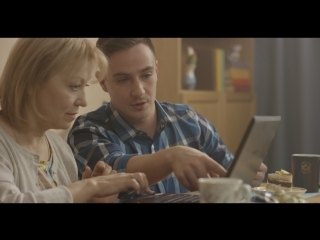Կան բազմաթիվ եղանակներ ինտերնետից Wi-Fi- ով բաշխելու միջոցով նոութբուքից կամ համակարգչից համապատասխան ադապտեր `անվճար« վիրտուալ երթուղիչներ »ծրագրեր, հրամանի տողի և Windows- ի ներկառուցված գործիքների մեթոդ, և Windows 10-ում« Mobile hot spot »գործառույթը (տես ՝ Ինչպես տարածել Wi-Fi ինտերնետ Windows 10-ում, Wi-Fi ինտերնետ բաշխում նոութբուքից):
Connectify Hotspot ծրագիրը (ռուսերենով) ծառայում է նույն նպատակին, բայց ունի լրացուցիչ գործառույթներ, ինչպես նաև հաճախ աշխատում է այնպիսի ապարատային կոնֆիգուրացիաների և ցանցային կապերի վրա, որտեղ Wi-Fi բաշխման այլ մեթոդներ չեն գործում (և համատեղելի է Windows- ի բոլոր վերջին տարբերակների հետ, ներառյալ Windows 10 Fall Creators- ի թարմացում): Այս ակնարկը վերաբերում է Connectify Hotspot 2018-ին և լրացուցիչ հնարավորություններին, որոնք կարող են օգտակար լինել:
Օգտագործելով Connectify Hostspot- ը
Connectify Hotspot- ը հասանելի է անվճար տարբերակով, ինչպես նաև Pro և Max- ի վճարովի տարբերակներում: Անվճար վարկածի սահմանափակումներն են միայն Ethernet- ը կամ առկա անլար կապը Wi-Fi- ով բաշխելու ունակությունը, ցանցի անունը (SSID) փոխելու անկարողությունը և "լարային երթուղղիչի", կրկնականի, կամրջի ռեժիմի (Կամրջման ռեժիմ)) երբեմն օգտակար ռեժիմների բացակայությունը: Pro- ի և Max- ի տարբերակներում դուք կարող եք նաև տարածել այլ կապեր - օրինակ ՝ բջջային 3G և LTE, VPN, PPPoE:
Ծրագիրը տեղադրելը շատ պարզ և պարզ է, բայց դուք անպայման պետք է վերագործարկեք համակարգիչը տեղադրումից հետո (քանի որ Connectify- ը պետք է կազմաձևի և սկսի իր սեփական ծառայությունները սկսել աշխատելու համար - գործառույթները ամբողջովին չեն ապավինում ներկառուցված Windows գործիքներին, ինչպես մյուս ծրագրերում), այդ պատճառով էլ հաճախ բաշխման այս եղանակը Wi-Fi- ն աշխատում է, որտեղ մյուսները չեն կարող օգտագործվել):
Ծրագրի առաջին գործարկումից հետո ձեզ կառաջարկվի օգտագործել անվճար տարբերակը («Փորձեք» կոճակը), մուտքագրեք ծրագրի ստեղնը կամ լրացրեք գնումը (ցանկության դեպքում կարող եք դա անել ցանկացած պահի):

Բաշխումը տեղադրելու և գործարկելու հետագա քայլերը հետևյալն են (ցանկության դեպքում ՝ առաջին գործարկումից հետո, կարող եք նաև դիտել իր պատուհանում հայտնված ծրագիրը օգտագործելու պարզ ցուցումները):
- Connectify Hotspot- ում դյուրակիր համակարգչից կամ համակարգչից հեշտությամբ բաժանելու համար ընտրեք «Wi-Fi Hotspot Access Point», իսկ «Internet Sharing» դաշտում նշեք այն ինտերնետային կապը, որը դուք ցանկանում եք բաժանել:
- «Networkանցի մուտք» դաշտում կարող եք ընտրել (միայն MAX տարբերակի համար) երթուղիչի ռեժիմը կամ «Միացված կամուրջով»: Սարքի երկրորդ տարբերակում, ստեղծված մուտքի կետին միացված, նույն տեղական ցանցում կլինի այլ սարքերի հետ, այսինքն. դրանք բոլորը միացված կլինեն բուն բաշխիչ ցանցին:

- «Մուտքի կետի անուն» և «գաղտնաբառ» դաշտում մուտքագրեք ցանկալի ցանցային անուն և գաղտնաբառ: Անցի անունները աջակցում են emoji նիշերին:

- «Firewall» բաժնում (Pro և Max- ի տարբերակներով) կարող եք կամընտիր կարգավորել մուտքը տեղական ցանց կամ ինտերնետ, ինչպես նաև միացնել ներկառուցված գովազդի արգելափակիչը (գովազդները արգելափակվելու են միացնել թեժ կետը միացնող սարքերում):
- Կտտացրեք «Թեժ կետ» մուտքի կետը: Կարճ ժամանակ անց գործարկվելու է մուտքի կետը, և դրանով կարող եք միանալ ցանկացած սարքից:

- Միացված սարքերի և դրանց օգտագործման տրաֆիկի մասին տեղեկատվությունը կարելի է դիտել ծրագրի «Հաճախորդներ» ներդիրում (ուշադրություն չդարձրեք սքրինշոթի արագությանը: Պարզապես ինտերնետն անգործուն է սարքի վրա, և ամեն ինչ կարգին է արագությամբ):

Լռելյայն, երբ մուտք եք գործում Windows, Connectify Hotspot ծրագիրը ավտոմատ կերպով սկսվում է նույն վիճակում, երբ այն համակարգիչը անջատելու կամ վերագործարկման պահին էր. Եթե մուտքի կետը սկսվել է, այն կսկսի նորից: Desiredանկության դեպքում դա կարող է փոխվել «Կարգավորումներ» - «Միացնել գործարկման տարբերակները»:

Օգտակար հատկություն ՝ հաշվի առնելով, որ Windows 10-ում Mobile Hotspot- ի մուտքի կետի ավտոմատ գործարկումը հղի է դժվարություններով:
Լրացուցիչ հատկություններ
Connectify Hotspot Pro- ի տարբերակը առաջարկում է լարային երթուղղիչ ռեժիմում օգտագործման համար ընտրանքներ, իսկ Hotspot Max- ում `նաև կրկնող ռեժիմ և Bridging ռեժիմ:
- «Լարային երթուղիչ» ռեժիմը թույլ է տալիս տարածել ստացված ինտերնետը Wi-Fi կամ 3G / LTE մոդեմի միջոցով `նոութբուքից կամ համակարգչից մալուխի միջոցով այլ սարքեր:
- Wi-Fi Կրկնակի ռեժիմը (կրկնող ռեժիմ) թույլ է տալիս օգտագործել ձեր նոութբուքը որպես կրկնողիչ ՝ i.e. այն «կրկնում է» ձեր երթուղիչի հիմնական Wi-Fi ցանցը ՝ թույլ տալով ընդլայնել դրա գործողությունների շրջանակը: Սարքերը, ըստ էության, միանում են նույն անլար ցանցին և կլինեն նույն տեղական ցանցում, ինչպես երթուղիչին միացված այլ սարքեր:
- Կամուրջի ռեժիմը նման է նախորդի (այսինքն ՝ Connectify Hotspot- ին միացված սարքերը լինելու են նույն տեղական ցանցում, քանի որ ուղղակիորեն միացված են երթուղիչին), բայց բաշխումը կկատարվի առանձին SSID- ով և գաղտնաբառով:
Կարող եք ներբեռնել միացնել թեժ կետը պաշտոնական կայքից //www.connectify.me/ru/hotspot/